谷歌浏览器启用截图功能?安装使用谷歌浏览器截图插件
时间:2023/7/2作者:未知来源:手揣网教程人气:
Google Chrome是一款由Google公司开发的网页浏览器,该浏览器基于其他开源软件撰写,包括WebKit,目标是提升稳定性、速度和安全性,并创造出简单且有效率的使用者界面。软件的名称是来自于称作Chrome的网络浏览器GUI(图形使用者界面)。软件的beta测试版本在2008年9月2日发布,提供50种语言版本,有Windows、OS X、Linux、Android、以及iOS版本提供下载。

现在很多浏览器中都带有截图功能,谷歌浏览器中也是如此,不过第一次使用谷歌浏览器的用户还需要安装一个截图插件才行。那么该怎么安装呢?下面就让我们一起来看看吧。
谷歌浏览器截图插件安装方法:
1、在谷歌浏览器右上角的菜单中找到“扩展程序”并打开,如下图:
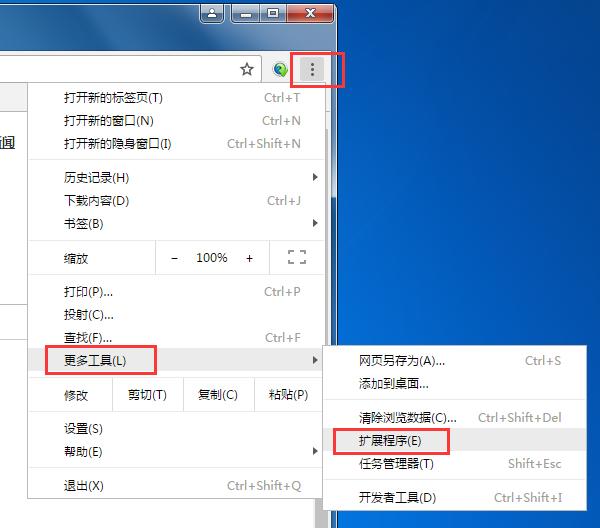
2、接着在扩展程序中打开“获取更多扩展程序”;
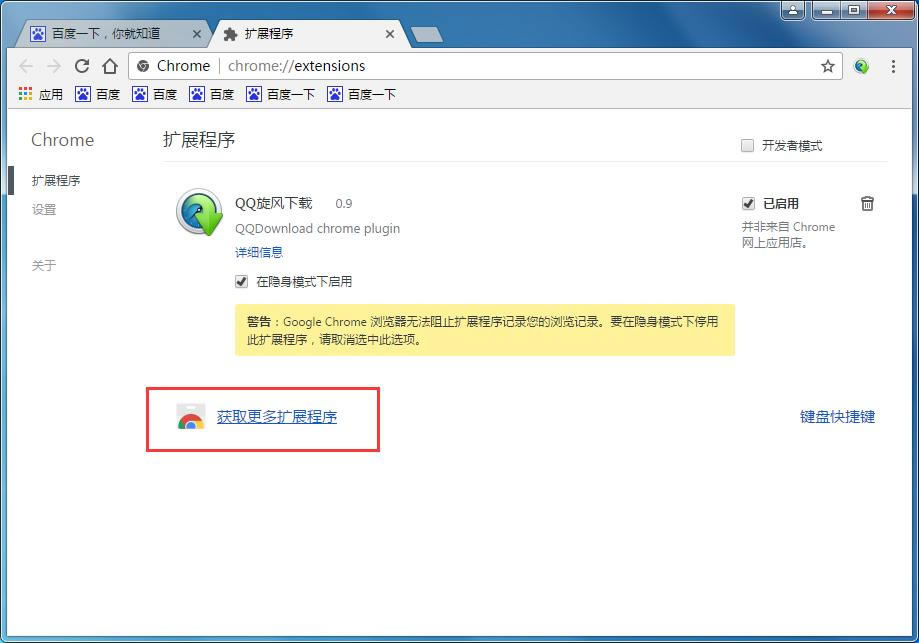
3、进入Google 网上应用商店后在左侧搜索框中搜索“截图”;
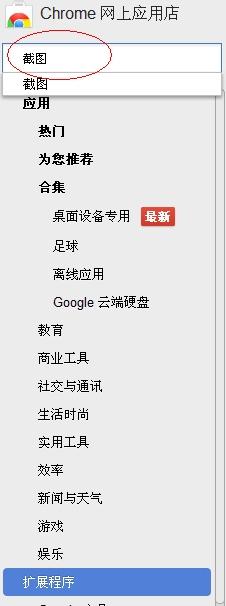
4、搜索完毕后就可以看到很多截图插件了,我们找一个免费安装的截图扩展程序下载安装即可;
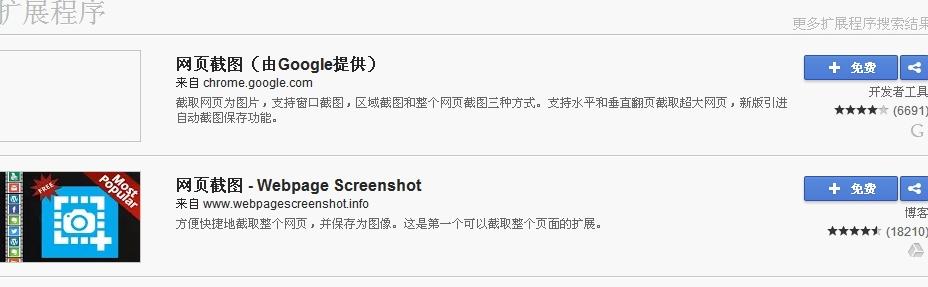
5、至于安装那个肯定已选择好评多的即下面的黑色星星多的。点击安装后一般会弹出确认的界面,点击确定就可以了;

6、等安装完毕后在浏览器的右上角会有一个图标,点击它就可以截图了。
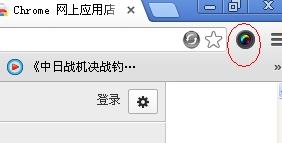 高速上网,就用谷歌浏览器!谷歌浏览器独创预取引擎技术,引领新的上网速度革命,给您带来秒开网页的超快体验。简洁时尚的界面,为您献上一场极致的视觉盛宴。软件下载:
高速上网,就用谷歌浏览器!谷歌浏览器独创预取引擎技术,引领新的上网速度革命,给您带来秒开网页的超快体验。简洁时尚的界面,为您献上一场极致的视觉盛宴。软件下载:关键词: 谷歌浏览器如何截图 谷歌浏览器截图插件安装方法